06. Решение задачи корреляционно-регрессионного анализа в интегрированных системах
На основе приведенных в табл. 3 данных необходимо:
N сформулировать экономическую постановку задачи;
N провести логический и графический анализ исходных данных и построить эмпирическую линию регрессию;
N рассчитать коэффициент корреляции;
N провести подбор уравнения регрессии и определить параметры;
N построить теоретическую линию регрессии;
N рассчитать ошибку уравнения регрессии, теоретическое корреляционное отношение;
N осуществить прогноз результативного признака по значению указанного фактора для найденного уравнения
Таблица 3
Даны выборочные значения (x, y):
|
X |
0.2 |
1.3 |
1.7 |
2.5 |
2.8 |
3.6 |
4.1 |
5.2 |
5.4 |
|
Y |
1.1 |
2 |
1.9 |
2.1 |
2.3 |
2.5 |
3.1 |
3.2 |
3.7 |
|
№п\п |
1 |
2 |
3 |
4 |
5 |
6 |
7 |
8 |
9 |
Рассмотрим технологию решения задачи в интегрированной системе Quattro Pro.
В системе Quattro Pro расчет параметров регрессии выполняется при вызове команды /Сервис/Математика/Регрессия, которая открывает окно для задания условий расчета:
· /Независимые - задает координаты столбца или блока столбцов, в которых введены значения независимых переменных;
· /Зависимая - задает столбец со значениями зависимой величины;
· /Блок вывода - задает адрес блока, в который будут выведены результаты регрессионного анализа;
· /Начало координат - выбор в дополнительном окошке варианта расчета уравнения регрессии с константой B (альтернатива НЕТ - линия регрессии не проходит через начало координат) или без нее (альтернатива ДА);
· /Выполнить - инициализация расчета параметров регрессии;
· /Отменить - команда, отменяющая все заданные установки;
· /Выход - возврат в электронную таблицу.
Рассмотрим пример расчета параметров регрессии для двух показателей X и Y. Данные по задаче и отчет по решению приведены на рис. 1.
Р и с. 1. Пример расчета параметров регрессии для двух показателей X и Y (B не равно 0)
Для расчета параметров регрессии необходимо выполнить:
1. Ввести исходные данные, т. е. ряды независимых и зависимой переменных. Каждый ряд последовательно вводится в клетки одного столбца. Если независимых переменных несколько, то они обязательно вводятся в соседние столбцы. Зависимая переменная может быть введена в любой столбец.
2. Активизировать пункт меню /Сервис/Математика/Регрессия, который открывает окно задания условий расчета.
3. Выбрать пункт меню /Независимые и задать координаты блока, содержащего значения независимых переменных. В примере на рис. 1. это блок A3..A11.
4. Выбрать пункт меню /Зависимые и указать координаты блока, содержащего значения зависимой переменной (на рис. 1 - блок B3..B11).
5. Выбрать пункт меню /Блок вывода и задать координаты блока, в который будут выведены результаты регрессионного анализа (на рис. 1 - блок D1..G9). В этом пункте меню достаточно задать координаты верхнего левого угла блока.
6. Выбрать пункт меню /Начало координат и задать вид линии регрессии:
· Нет - линия регрессии не проходит через начало координат, а постоянный член B не равен 0 (см. рис.1.);
· Да - линия регрессии проходит через начало координат, а постоянный член B равен 0.
По умолчанию действует установка НЕТ.
7. Инициировать расчет параметров регрессии с помощью меню /Выполнить, после чего результаты регрессионного анализа автоматически помещаются в блок вывода.
Результаты регрессионного анализа в системе можно интерпретировать в графическом виде. Построим график регрессии для данных, приведенных в табл.1. Для этого в окне меню /График нужно установить следующие настройки:
* /Тип Графика - выбрать X-Y график;
* /Определить Серии: X-серия - блок A3..A11;
1-я серия - блок B3..B11;
* /Настроить Серии/Формат - указать вид вывода "Маркер".
При нажатии клавиши F10 на экран выводится график (рис.2). На нем в виде отдельных точек-маркеров указаны исходные экспериментальные данные.
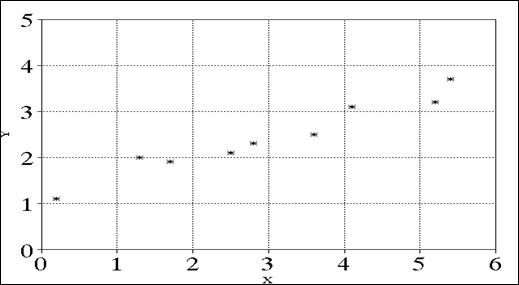
Р и с. 2. График эмпирической регрессии
Для построения линии регрессии необходимо построить в любом столбце (например в столбце H) блок вспомогательных данных, соответствующих выбранному виду уравнения регрессии Y = A×X + B или Y = A×X. Формулы в клетках вспомогательного блока будут иметь следующий вид (табл.4):
Таблица 4
Содержимое вспомогательного блока
|
Адрес ячейки |
Формула вычислений |
|
H3 H4 ... H11 |
+F$8*A3+$G$2 +F$8*A3+G$2 ... +F$8*A11+G$2 |
Затем в меню /График/Определить Серии для серии 2 (2-я серия) следует определить блок H3..H11, а в меню /Настроить Серии/Формат указать вид вывода "Линии". После этого нажатием клавиши F10 на экран выведется график с экспериментальными точками и линией регрессии (рис.3).
* вместо общепринятого значения коэффициента корреляции R выводится значение R-квадрат, поэтому для получения нормального значения R следует использовать формулу @SQRT(G4);
* значение "Стандартное отклонение Y" (СТО) на самом деле означает ошибку отклонения от регрессии, используемую для ограничения доверительной зоны линии регрессии (в интервале СТО укладывается 68 % всех экспериментальных данных, 2СТО - 95 %). На графике (рис.4) эти интервалы изображены штрих-пунктирной и пунктирной линиями.
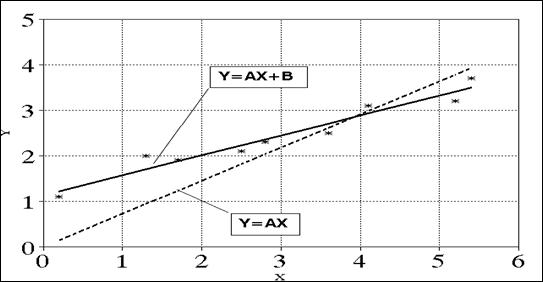
Р и с.3. График с экспериментальными точками и линией регрессии

Р и с. 4. Доверительная зона линии регрессии
К сожалению, формируемая в системе таблица регрессии имеет один существенный недостаток. Она не дает оценки достоверности результатов регрессионного анализа, которая считается необходимой в любых современных методиках обработки экспериментальных данных. Для устранения этого недостатка можно путем несложных вычислений добавить в таблицу проверку достоверности по любой известной методике (например, по T-критерию Стьюдента) на основе уже имеющихся в таблице результатов. Для примера (табл.1) можно дополнительно вычислить коэффициент корреляции R, ошибку коэффициента корреляции SR и фактическое значение критерия достоверности Стьюдента TF ![]() По формулам:
По формулам:
R = @SQRT(G4),
SR = @SQRT((1-G4)/G6),
TF = @SQRT(G4×G6/(1-G4)).
Эти формулы можно поместить в любые свободные клетки таблицы. Затем по таблице значений критерия Стьюдента для числа степеней свободы указанного в клетке G6, можно найти его теоретическое значение и определить уровень достоверности коэффициента корреляции R.
| < Предыдущая | Следующая > |
|---|